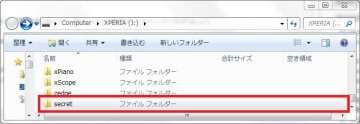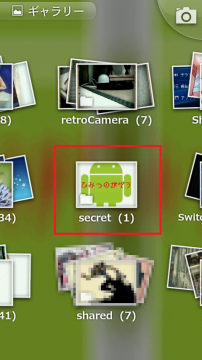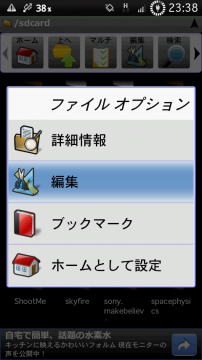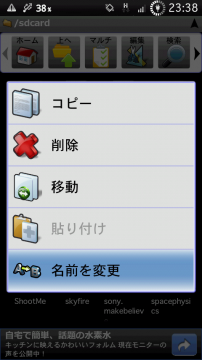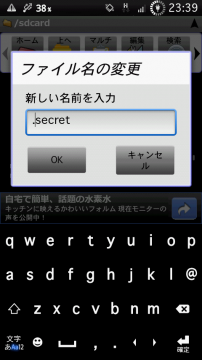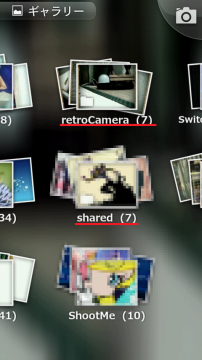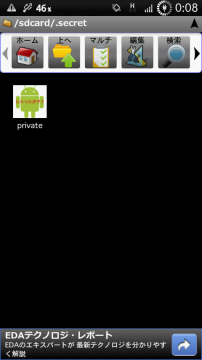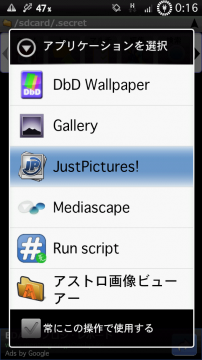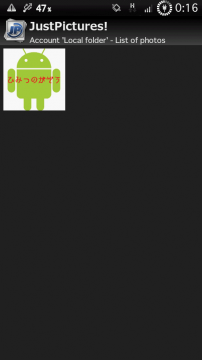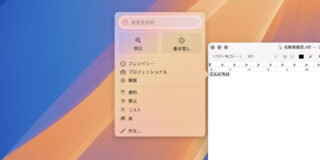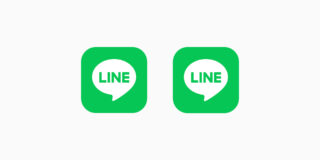スマートフォンを買った理由の1つに、「快適に画像が閲覧したい」という理由がある人もいるかと思います。
しかし、Androidの画像閲覧アプリは総じて、SDカード内で再生可能な画像ファイルをすべて表示してしまいます。
アプリ起動をロックするアプリなんていうのもありますが、ロックする必要のない画像を見るときもいちいち解除しなければならないのは非常に不便です。
そこで今回は、一般の画像の閲覧には支障をきたさない形で、プライベートな画像を守る方法をご紹介いたします。
アプリの準備
今回使用するアプリ
- 【必須】ファイルマネージャー系のアプリ
アストロファイルマネージャやES ファイルエクスプローラー等が有名ですが、自分の使い慣れたもので良いです。
今回はアストロファイルマネージャを使用。 - 【任意】画像閲覧アプリ
- 【任意】アプリ起動ロックアプリ
こちらも自分の使い慣れたもので大丈夫です。おススメはJustPictures!です。(理由は後ほど)
心配な方はこれでファイルマネージャーアプリをロックしておけば万全です。
App LockやAutoLockが有名でしょうか。
プライベートな画像を隠す
まず、PCからでも、ファイルマネージャーからでも良いので、見られたくない画像を入れるディレクトリを作りましょう。
ここでは
/sdcard/secret
この中にプライベート画像を入れてみましょう。
そして画像閲覧アプリを起動してみると…
そこで、とある作業をします。
それは、「隠すディレクトリの名前の最初にピリオド”.”をつける」という作業。
たったこれだけです。
では、実際にやってみましょう。
ここでは、アストロファイルマネージャを使っておりますので、他のファイルマネージャーを使っている方はそれぞれそちらの方法でリネームしてください。
これで、
/sdcard/.secret
となりました。
すると…
先程まで「retroCamera」というフォルダと「shared」というフォルダの間に表示されていた「secret」が、表示されなくなっています。
表示されてしまう方は、そのアプリをタスク管理アプリでキルした後、もう一度起動してみてください。
プライベートな画像を閲覧する
次に、隠した画像を閲覧する方法を紹介します。
と言っても、ファイルマネージャからそのディレクトリへアクセスするだけです。
そのため、ディレクトリを複雑な構成にした方が他人に見つかりにくいということです。
また、デフォルトでは「ピリオドが先頭に付いたディレクトリは表示しない」という設定にされているファイルマネージャもあるようなので、設定を変えてください。
アプリ起動ロックアプリでファイルマネージャーをロックしておけば、ホーム画面にそのディレクトリへのショートカットを置いていても問題ないでしょう。
このように、ファイルマネージャからならば普通に表示されます。
また、「アプリの準備」の項でJustPictures!(以下JP!)というアプリをおススメしましたが、その理由は以下です。
当然、画像がそのアプリで開きます。
ここで、バックキーを押します。
普通の画像閲覧アプリならば先程のファイルマネージャの画面に戻るのですが、JP!ならばこのようにJP!内で一覧表示してくれます。
これならば、一般の画像を閲覧するのと同じように隠した画像を閲覧できます。
当然、ここで一覧表示したからといってその後JP!の一覧にこのディレクトリ内の画像が表示されてしまうということはありません。
ファイルマネージャからのみ表示されます。
これで、プライベート画像閲覧環境の構築は完了です。
今回のことは動画や音楽ファイルにも応用できます。
今回紹介したアプリ
- アストロファイルマネージャ
- ES ファイルエクスプローラー
- JustPictures!
- App Lock